โปรแกรมแก้ไขกราฟิกในตำนาน Adobe Photoshop ค่อนข้างใช้งานยาก โดยเฉพาะสำหรับผู้เริ่มต้น อย่างไรก็ตาม คุณสามารถเรียนรู้วิธีการทำงานกับ Photoshop ได้ในไม่กี่บทเรียน หากคุณใช้บทช่วยสอนและการสัมมนาออนไลน์ รวมถึงวรรณกรรมเฉพาะทาง
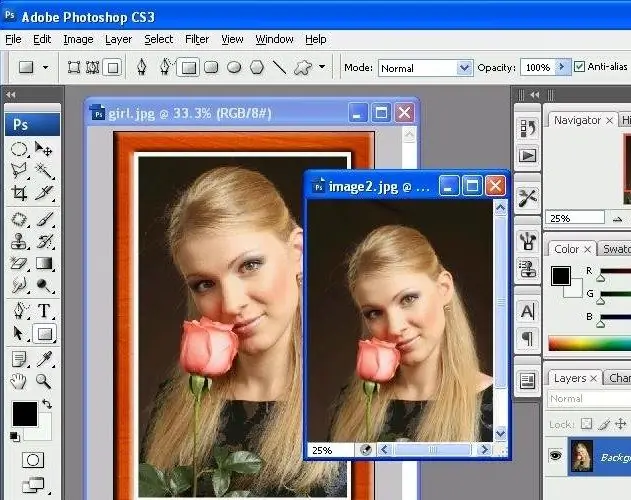
จำเป็น
คอมพิวเตอร์ส่วนบุคคลหรือแล็ปท็อปเมาส์
คำแนะนำ
ขั้นตอนที่ 1
เมื่อคุณมีประสบการณ์การทำงานกับ Adobe Photoshop เป็นครั้งแรก ควรใช้ความช่วยเหลือจากเพื่อนที่เคยทำงานกับโปรแกรมนี้มาก่อน หรือไปเรียนหลักสูตรเฉพาะทาง เนื่องจากข้อมูลจะถูกดูดซึมได้ดีที่สุดด้วยการฝึกอบรมดังกล่าว อย่างไรก็ตาม การเรียนรู้วิธีการทำงานกับ Photoshop ด้วยตัวเองนั้นค่อนข้างง่ายและรวดเร็วเช่นกัน
ขั้นตอนที่ 2
สิ่งแรกที่ต้องเรียนรู้เมื่อทำงานกับ Photoshop คือแถบเครื่องมือที่พร้อมใช้งาน ซึ่งอยู่ทางด้านซ้ายของภาพ และเป็นไอคอนที่แสดงถึงเครื่องมือต่างๆ (แปรง การเลือก การเติม มาสก์ ประวัติการเปลี่ยนแปลง ฯลฯ) การดำเนินการอื่นๆ ใน Photoshop จะขึ้นอยู่กับการทำงานกับแผงนี้ ขอแนะนำให้ใช้เครื่องมือเหล่านี้อย่างเชี่ยวชาญ เช่นเดียวกับความสามารถในการควบคุมไม่เพียงด้วยเมาส์เท่านั้น แต่ยังมีคีย์ผสมด้วย
ขั้นตอนที่ 3
บทเรียนสำคัญข้อที่สองสำหรับผู้มาใหม่ใน Photoshop คือการทำงานกับเลเยอร์ รูปภาพใดๆ (ไม่ใช่แค่รูปถ่าย) ประกอบขึ้นจากเลเยอร์บางเลเยอร์ Photoshop อนุญาตให้คุณทำงานกับแต่ละเลเยอร์ของรูปภาพที่แยกจากกัน และพร้อมใช้งานทั้งหมดพร้อมกัน แผงเลเยอร์พิเศษ - เลเยอร์ - รับผิดชอบในการทำงานกับเลเยอร์ เนื่องจากคุณสามารถเปิดรูปภาพได้หลายชั้นในคราวเดียว ใน Photoshop คุณสามารถเปลี่ยนโครงสร้างและสีของพื้นที่ที่แยกจากกันของรูปภาพได้โดยไม่กระทบต่อส่วนอื่นๆ ทั้งหมด (จำเป็นอย่างยิ่งสำหรับการรีทัชในภาพถ่ายบุคคล).
ขั้นตอนที่ 4
นอกเหนือจากกระบวนการปรับแต่งภาพและการรีทัชภาพตามปกติแล้ว คุณสามารถสร้างรูปภาพและกราฟิกใน Adobe Photoshop โดยใช้เครื่องมือแปรง มีแปรงสร้างสรรค์หลายประเภทที่สามารถดาวน์โหลดได้ทางอินเทอร์เน็ตในขนาดต่างๆ
ขั้นตอนที่ 5
บทเรียนสุดท้ายแต่มักจะน่าสนใจที่สุดใน Adobe Photoshop คือการทำงานกับตัวกรอง เอฟเฟกต์ที่น่าสนใจสามารถใช้ได้ทั้งกับรูปภาพโดยรวมหรือบางส่วนเพื่อสร้างภาพวาดที่น่าสนใจจากภาพถ่ายธรรมดา ฟิลเตอร์และเอฟเฟกต์สำหรับ Photoshop มีให้ใช้ฟรีบนอินเทอร์เน็ต สามารถติดตั้งในโปรแกรมเป็นส่วนเสริมได้ ตัวกรองช่วยให้คุณสร้างการเปลี่ยนแปลงเฉพาะในภาพได้ใน 1-2 ขั้นตอนโดยไม่ต้องเสียเวลา
ขั้นตอนที่ 6
เมื่อเชี่ยวชาญแถบเครื่องมือและฟังก์ชันพื้นฐานเหล่านี้แล้ว ผู้ใช้สามารถทำงานกับโปรแกรมแก้ไขกราฟิกเพิ่มเติมได้อย่างง่ายดาย ไม่เพียงแต่ประมวลผลภาพเท่านั้น แต่ยังสร้างภาพใหม่โดยใช้เอฟเฟกต์ต่างๆ และชุดแปรง นอกจากนี้ ผู้ใช้ Photoshop แต่ละคนสามารถสร้างฟิลเตอร์ได้ด้วยตัวเองและอัปโหลดไปยังผู้ใช้ทางอินเทอร์เน็ต






